Pomóż w opracowaniu witryny, udostępniając artykuł znajomym!
 Cześć.
Cześć.
Większość użytkowników systemu Windows rzadko jest zadowolona z szybkości działania, szczególnie po pewnym czasie po zainstalowaniu go na dysku. Tak było ze mną: "nowy" system operacyjny Windows 8 pierwszy miesiąc działał całkiem dobrze, ale potem wszystkie znane objawy - foldery już się nie otwierają tak szybko, komputer włącza się na długi czas, często są "hamulce", wydawałoby się, że na równi …
W tym artykule (artykuł będzie z 2 części (2-częściowy)) dotkniemy początkowego ustawienia systemu Windows 8, aw drugim - zoptymalizujemy go pod kątem maksymalnego przyspieszenia za pomocą różnego oprogramowania.
I tak, część pierwsza …
Spis treści
- 1 Optymalizacja systemu Windows 8
- 1.1 1) Wyłączenie "niepotrzebnych" usług
- 1.2 2) Odinstalowywanie programów po uruchomieniu
- 1.3 3) Ustawienia systemu operacyjnego: motyw, Aero itp.
Optymalizacja systemu Windows 8
1) Wyłączenie "niepotrzebnych" usług
Domyślnie po zainstalowaniu systemu Windows usługi są uruchomione, a większość użytkowników nie potrzebuje. Na przykład, dlaczego użytkownik potrzebuje menedżera wydruku, jeśli nie ma drukarki? W rzeczywistości istnieje wiele takich przykładów. Dlatego spróbuj wyłączyć usługi, których większość nie potrzebuje (oczywiście potrzebujesz tej lub innej usługi - zależy to od Ciebie, to znaczy, że optymalizacja Windows 8 będzie dotyczyła konkretnego użytkownika) .
---------
Uwaga, proszę! Odłącz usługę naraz i losowo nie jest to zalecane! Ogólnie rzecz biorąc, jeśli wcześniej nie było, optymalizując system Windows, zalecam rozpoczęcie od następnego kroku (i powrót do tego po wykonaniu całej reszty). Wielu użytkowników, bez wiedzy, rozłącza usługi w losowej kolejności, co prowadzi do niestabilnej pracy systemu Windows …
---------
Najpierw musisz zalogować się do usługi. Aby to zrobić: otwórz panel sterowania OS, a następnie przejdź do wyszukiwania usług. Następnie wybierz "Wyświetl usługi lokalne". Patrz rys. 1.
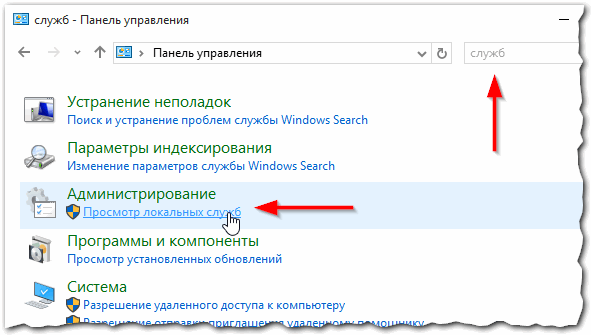
Ryc. 1. Usługi - Panel sterowania
Teraz, jak wyłączyć tę lub tę usługę?
1. Wybierz jedną lub inną usługę z listy i kliknij ją dwukrotnie lewym przyciskiem myszy (patrz Rysunek 2).
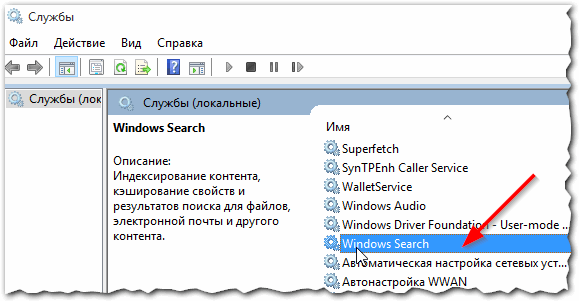
Ryc. 2. Wyłączanie usługi
2. W oknie, które się pojawi: najpierw kliknij przycisk "stop", a następnie wybierz typ uruchamiania (jeśli usługa nie jest w ogóle potrzebna, po prostu wybierz "nie uruchamiaj" z listy).
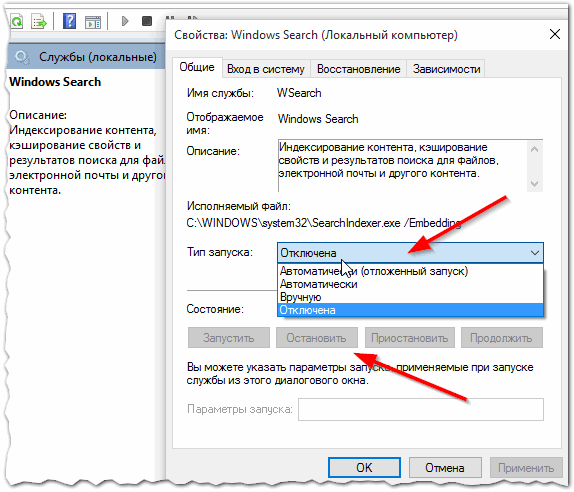
Ryc. 3. Typ uruchomienia: wyłączony (usługa zatrzymana).
Lista usług, które można wyłączyć * (alfabetycznie):
1) Wyszukiwanie systemu Windows.
Dość "żarłocznej usługi", indeksowanie treści. Jeśli nie korzystasz z wyszukiwania, zalecamy jego wyłączenie.
2) Pliki offline
Usługa plików offline wykonuje konserwację pamięci podręcznej plików trybu offline, reaguje na zdarzenia logowania użytkownika i loguje się poza system, implementuje właściwości typowych interfejsów API i wysyła zainteresowanym procesom pliki trybu offline i zmiany stanu pamięci podręcznej do zdarzeń, które ich interesują.
3) Usługa pomocnicza IP
Zapewnia możliwość tunelowania w technologiach tunelowania dla wersji IP 6 (6to4, ISATAP, proxy i Teredo), a także IP-HTTPS. Jeśli zatrzymasz tę usługę, komputer nie będzie mógł korzystać z dodatkowej łączności zapewnianej przez te technologie.
4) Drugi login
Umożliwia uruchamianie procesów w imieniu innego użytkownika. Jeśli ta usługa zostanie zatrzymana, ten typ rejestracji użytkownika jest niedostępny. Jeśli ta usługa jest wyłączona, nie możesz bezpośrednio uruchamiać innych usług, które są od niej zależne.
5) Menedżer wydruku (jeśli nie masz drukarki)
Ta usługa umożliwia umieszczanie zadań drukowania w kolejce i zapewnia interakcję z drukarką. Jeśli go wyłączysz, nie będzie można drukować i wyświetlać drukarek.
6) Klient śledzący zmienione linki
Obsługuje komunikację plików NTFS przenoszonych w obrębie komputera lub między komputerami w sieci.
7) moduł wsparcia NetBIOS przez TCP / IP
Zapewnia obsługę NetBIOS za pośrednictwem usługi TCP / IP (NetBT) i rozpoznawania nazw NetBIOS dla klientów w sieci, umożliwiając użytkownikom współużytkowanie plików, drukarek i połączeń z siecią. Jeśli ta usługa zostanie zatrzymana, te funkcje mogą być niedostępne. Jeśli ta usługa jest wyłączona, nie można uruchomić wszystkich usług, które jawnie od niej zależą.
8) Serwer
Zapewnia obsługę udostępniania plików, drukarek i nazwanych potoków dla tego komputera za pośrednictwem połączenia sieciowego. Jeśli usługa zostanie zatrzymana, tych funkcji nie można wykonać. Jeśli ta usługa nie jest dozwolona, nie można uruchamiać żadnych jawnie zależnych usług.
9) Usługa czasu systemu Windows
Zarządza synchronizacją daty i godziny na wszystkich klientach i serwerach w sieci. Jeśli ta usługa zostanie zatrzymana, synchronizacja daty i czasu nie będzie dostępna. Jeśli ta usługa jest wyłączona, nie można uruchomić żadnych usług, które są od niej wyraźnie zależne.
10) Usługa przesyłania obrazów systemu Windows (WIA)
Udostępnia usługi w zakresie uzyskiwania obrazów ze skanerów i aparatów cyfrowych.
11) Usługa modułu wyliczającego urządzenia przenośne
Stosuje zasady grupy do wymiennych urządzeń pamięci masowej. Zezwala aplikacjom, takim jak Windows Media Player i Kreator importu obrazów, do przesyłania i synchronizowania zawartości podczas korzystania z wymiennych urządzeń pamięci masowej.
12) Usługa polityki diagnostyki
Usługa zasad diagnostycznych umożliwia wykrywanie problemów, rozwiązywanie problemów i rozwiązywanie problemów związanych z działaniem składników systemu Windows. Jeśli zatrzymasz tę usługę, diagnostyka nie będzie działać.
13) Program Assistant Compatibility Assistant Service
Zapewnia obsługę Asystenta zgodności programów. Monitoruje programy zainstalowane i uruchamiane przez użytkownika i wykrywa znane problemy ze zgodnością. Jeśli zatrzymasz tę usługę, Asystent zgodności programów nie będzie działać poprawnie.
14) Usługa rejestrowania błędów systemu Windows
Umożliwia wysyłanie raportów o błędach w przypadku zamknięcia lub zawieszenia programu, a także umożliwia dostarczenie istniejących rozwiązań do problemów. Umożliwia także tworzenie dzienników dla usług diagnostycznych i odzyskiwania. Jeśli ta usługa zostanie zatrzymana, raporty o błędach mogą nie działać, a wyniki usług diagnostycznych i odzyskiwania mogą nie być wyświetlane.
15) Zdalny rejestr
Umożliwia zdalnym użytkownikom modyfikowanie ustawień rejestru na tym komputerze. Jeśli ta usługa zostanie zatrzymana, rejestr może zostać zmieniony tylko przez lokalnych użytkowników działających na tym komputerze. Jeśli ta usługa jest wyłączona, nie można uruchomić żadnych usług, które są od niej wyraźnie zależne.
16) Centrum bezpieczeństwa
Usługa WSCSVC (Centrum zabezpieczeń systemu Windows) monitoruje stan systemu bezpieczeństwa i rejestruje je. Te ustawienia obejmują stan zapory (włączanie i wyłączanie), program antywirusowy (wł / wył / nieaktualny), program antyszpiegowski (wł / wył / nieaktualny), aktualizacje systemu Windows (automatyczne lub ręczne pobieranie i instalowanie aktualizacji), kontrola konta użytkownika lub wyłączone) i ustawienia internetowe (zalecane lub inne niż zalecane).
2) Usuń programy z uruchamiania
Poważną przyczyną "hamulców" systemu Windows 8 (a także każdego innego systemu operacyjnego) mogą być programy automatycznego ładowania: t j. programy, które są automatycznie ładowane (i uruchamiane) wraz z samym systemem operacyjnym.
Wiele, na przykład, za każdym razem uruchamiało szereg programów: klientów torrentów, programów czytających, edytorów wideo, przeglądarek itp. I, co ciekawe, 90 procent całego zestawu będzie używane od dużych do dużych. Pytanie brzmi, dlaczego oni wszyscy potrzebują przy każdym włączeniu komputera?
Przy okazji, podczas optymalizacji automatycznego ładowania można uzyskać szybszą aktywację komputera, a także zwiększyć jego wydajność.
Najszybszy sposób otwierania programów startowych w Windows 8 - kliknij kombinację klawiszy "Cntrl + Shift + Esc" (np. Przez menedżera zadań).
Następnie w wyświetlonym oknie wybierz kartę "Uruchomienie".
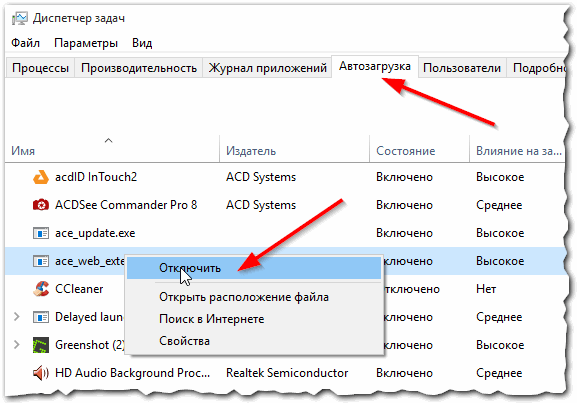
Ryc. 4. Menedżer zadań.
Aby wyłączyć program, po prostu wybierz go z listy i kliknij przycisk "rozłącz" (dolny, prawy).
W związku z tym wyłączenie wszystkich rzadko używanych programów może znacznie zwiększyć szybkość komputera: aplikacje nie ładują pamięci RAM i nie obciążają procesora bezużyteczną pracą …
(Nawiasem mówiąc, jeśli wyłączysz nawet wszystkie aplikacje z listy - system operacyjny nadal będzie działał i będzie działał w trybie normalnym.) Jest sprawdzany na podstawie osobistych doświadczeń (wielokrotnie).
Aby uzyskać więcej informacji na temat uruchamiania w systemie Windows 8.
3) Ustawienia systemu operacyjnego: motyw, Aero itp.
Nie jest tajemnicą, że w porównaniu do Winows XP, nowy system operacyjny Windows 7, 8 jest bardziej wymagający dla zasobów systemowych i pod wieloma względami jest spowodowany nowomodny "projekt", różnego rodzaju efekty, Aero itp. Wielu użytkowników nie ma nadwagi i nie jest to konieczne. Co więcej, wyłączając go, możesz zwiększyć (choć nie za dużo) wydajność.
Najłatwiejszym sposobem na wyłączenie nowo odkrytych "sztuczek" jest zainstalowanie klasycznego motywu. W Internecie istnieją setki takich tematów, w tym Windows 8.
Jak zmienić motyw, tło, ikony itp.
Jak wyłączyć Aero (jeśli nie ma ochoty na zmianę tematu).
Ciąg dalszy nastąpi …